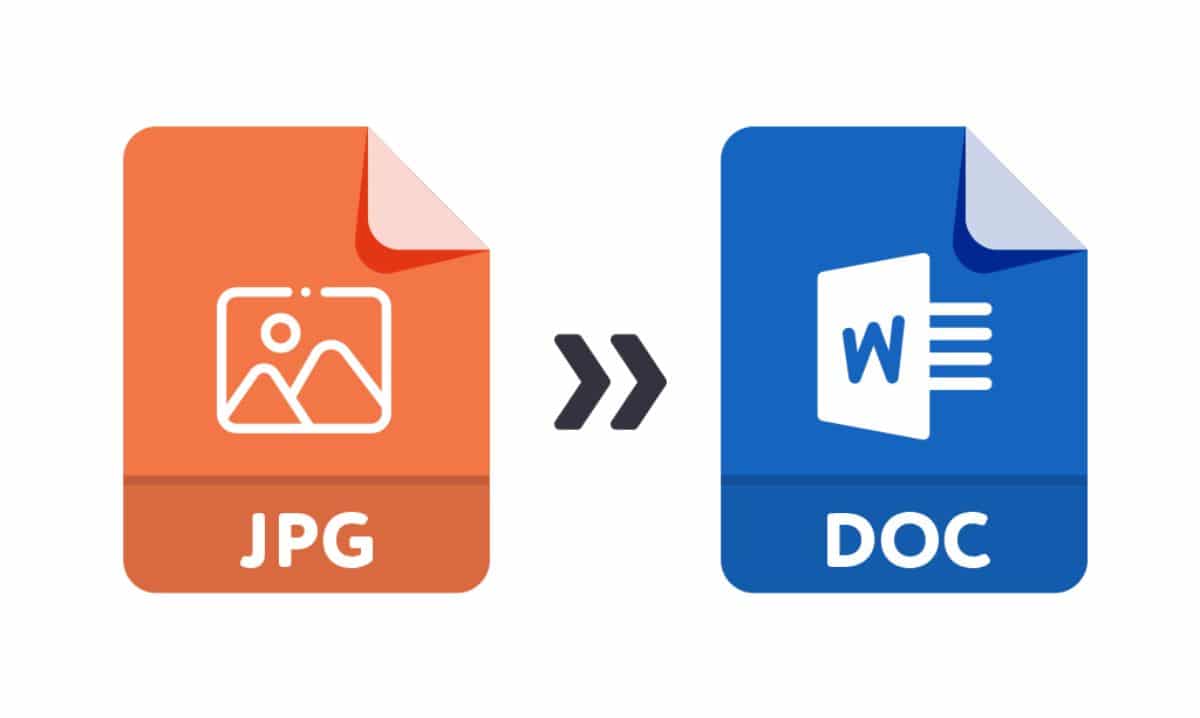
Fotoallikas Teisenda pilt redigeerimiseks Wordiks: Photogramio
Kujutage ette, et olete just teinud pildi, mis on teie jaoks ideaalne olnud. See sisaldab infograafikut ja kasutate seda oma projekti tutvustamiseks. Ja kontoris kontrollides avastate, et sellel on viga. Saatuslik viga! Muidugi, teil võib olla originaalfail ja seda kiiresti muuta, aga mis siis, kui teil seda pole? Ärge muretsege, ärge hankige seda "seitset kurja", mida saate teisendage pilt Wordiks redigeerimiseks. Kas sa tead, kuidas seda teha?
Kui olete ka sellesse olukorda sattunud ega ole teadnud, et pildi saab redigeerimiseks Wordi teisendada, lõpeb probleem nüüd igaveseks, sest anname teile võtmed selle hõlpsaks tegemiseks.
Miks teisendada see Wordiks
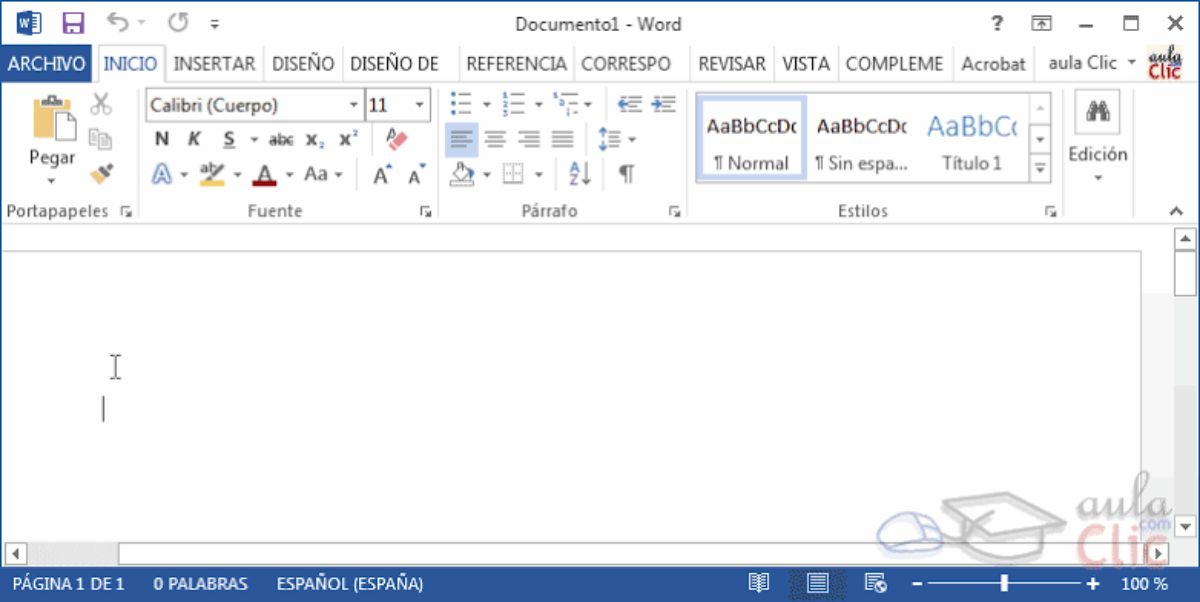
On tõsi, et pildi Wordiks teisendamisel lähevad mõned elemendid kaduma, see ei ole sama, mis algne pilt, äkki lammutatakse lahti ja tuleb improviseerida. Kuid tõde on see, et on kasulik teada, kuidas pilti Wordi redigeerimiseks teisendada.
Esiteks sellepärast, et see võimaldab teil teksti või isegi teatud pildi osi retušeerida, nii et seda värskendatakse või kõrvaldatakse need vead, mis pildil endal olid.
Teiseks sellepärast, et saate selle oma tööle lisada, muutes või kustutades teile huvipakkuvaid osi, selle asemel, et jätta pilt selliseks, nagu see on, mida mõnikord ei soovitata.
Ja kolmandaks, sest sel viisil ei sõltu te pilditöötlusprogrammist. Tavaline on see, et teil on see teatud arvutites olemas, kuid muul ajal pole see nii või teil pole tööriistu ja originaali selle retušeerimiseks, nii et muudatuste tegemiseks peaksite tegema näpunäiteid või alustama nullist.
Selle kõige jaoks alati on soovitav kasutada seda "pääseteed", kui seda vajate. Loomulikult oleks parem hoida originaal psd -s, mis on vorming, mis võimaldab teil pilti vajalikus osas retušeerida. Mis juhtub, on see, et kuna see on üsna suur ja raske, ei hoia paljud seda nädalaid, kuid ega aastaid ja kui te seda kõige rohkem vajate, ei leia te seda lõpuks üles. Nii et teil on alternatiivne lahendus.
Kuidas teisendada pilt Wordiks redigeerimiseks

Allikas: Youtube (Onu Tech)
Praktilise osa juurde minnes on tõde, et neid on palju võimalusi pildi redigeerimiseks Wordiks teisendamiseks. Enamik neist on veebisaitide kaudu, kus see tööriist on lubatud. Enne nende näidete esitamist tahame teile siiski teatise jätta.
Ja see on see, et kui laadite pildi nende serveritesse, kaotate selle üle kontrolli. Mida me mõtleme? Noh, sa ei tea tegelikult, mida nad sellega tegema hakkavad. Enamik neist kustutab need mõne aja pärast, kuid teised saavad selle alles jätta või kopeerida ...
Sel põhjusel, kui pilt on üsna oluline, kui teil on privaatseid andmeid või mõni muu aspekt, mille turvalisust tuleb säilitada, on soovitatav teisendamine teha arvutisse installitud programmidega.
Sellegipoolest on pildi teisendamiseks Wordiks teisendamise viisid järgmised.
online2pdf
Alustame veebitööriistast, mis muudab pildi mõne sekundi jooksul Wordiks. Loomulikult peab teisendamiseks pilt olema JPG -vormingus, sest muidu ei saa see seda teha.
Lisaks üleslaaditav fail ei tohi ületada 100 MB ja kui laadite üles mitu pilti, ei tohi need olla suuremad kui 150 MB (see võimaldab teil üles laadida kuni 20 pilti).
Kui olete selle üles laadinud, võimaldab see teil valida vormingu, milles soovite selle teisendada, kas Word 2007-2019, Word 2003…. Teil on ka piltidel optilise tähemärkide tuvastamise võimalus. Peate lihtsalt vajutama jagamisnuppu ja see hoolitseb kõige eest.
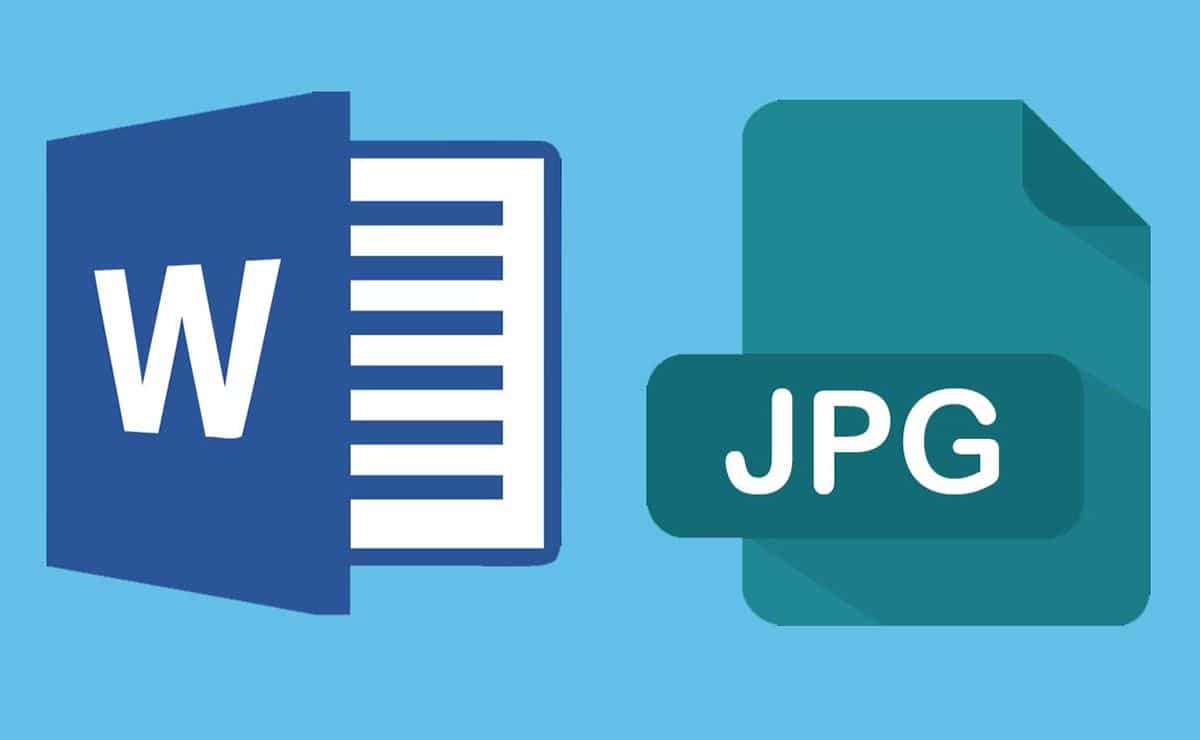
Allikas: noticiasdehoy.pe
Väikepdf
Teine võimalus, mille peate pildi redigeerimiseks Wordiks teisendama, on see ka veebis. Peate ainult üles laadima JPG -pildi (see ei aktsepteeri muid vorminguid) ja erinevalt teistest peate kõigepealt teisendama selle PDF -failiks. Kui olete seda teinud, teisendab see selle Wordiks. See on pilt läbib kaks teisendust.
See võib kaasa tuua kerge kvaliteedi halvenemise.
Convertio
Kui teie pilt ei ole JPG -vormingus ja on mõnes muus vormingus, on see tööriist teie oma, kuna saate teisendada palju pildivorminguid, nii teadaolevaid kui ka mitte, mis avab laias valikus võimalusi.
Peate lihtsalt valima failid, olenemata sellest, kas need on Drive'is, Dropboxis või arvutis, ütlema, milline on pildivorming ja milleks soovite selle teisendada (sel juhul oleks see dokument, mis on Word, kuigi teil on ka Docx ja ODT, kui eelistate neid vorminguid).
PDFWordConvert
Sel juhul proovime proovida mõnda muud veebitööriista. See on leht, kus teisendate mitte ainult JPG -pilte Wordiks, vaid ka PNG -vormingus, mis muudab selle üsna kasulikuks.
Üks eelmiste ettepanekutega seotud uuendustest on see Nad küsivad teilt, mis keeles tekst on kirjutatud, et suurem tõenäosus oleks õige. Siis peate lihtsalt faili üles laadima ja pärast pildikoodi läbimist analüüsima pildi teksti.
Tulemuseks on see, et saate dokumendi, tavaliselt sama skeemiga, kuid ainult tekstiga, pildid kaovad.
Google Drive
Jah, uskuge või mitte, kuid Google Drive'i abil saate pildi redigeerimiseks ka Wordiks teisendada. Mida peate tegema, on laadige JPG -pilt oma Drive'i kausta üles. Seejärel peate faili leidma ja sellel klõpsates valima Ava koos / Google'i dokumentidega.
Kui olete selle avanud, minge ülemisse menüüsse jaotisse Fail / allalaadimine (või allalaadimine) Microsoft Word. Ja te olete juba pöördunud.
Sel moel veendute, kuna see on teie enda konto, privaatsete failide teisendamise turvalisus suurem.
Sellegipoolest on installimiseks programmisuvandeid, näiteks PDFElement, mis võimaldab teil mõne sekundi jooksul pildi Wordi redigeerimiseks teisendada ja teie olete see, kes kontrollib originaali ja tulemust, kui te seda ei soovi turvalisuse riskimiseks.
Kas teate rohkem programme või veebisaite piltide Wordiks teisendamiseks?